
131 1300 0010

STM32调试步骤

调试前,首先跳线J9的2-3脚短接,跳线J4的右边两个脚短接,跳线J5短接,J8短接,J2的1-2短接,3-4短接。
将Jlink与学习板,USB延长线与学习板,串口延长线与学习板(或者USB转串口线与学习板)连接起来,
这时LED灯LED5,LED6都应该点亮,如果不亮,说明板子有问题。
打开串口助手,按照如下设置:
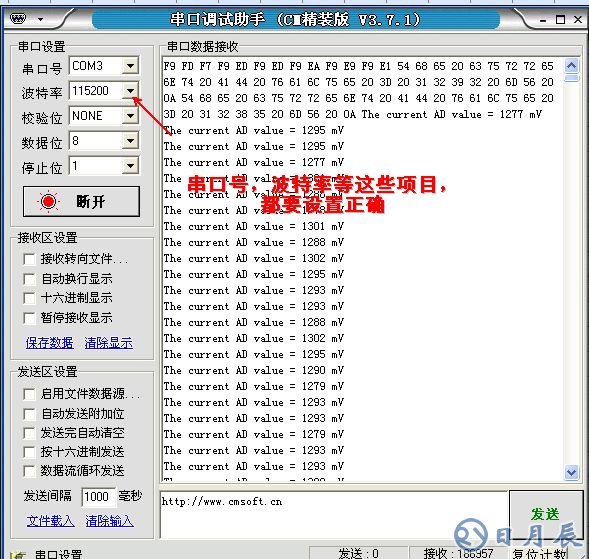
1、从桌面打开J-Flash ARM V4.02如图所示。

也可以按照如下顺序打开J-Flash ARM 。
“开始à程序àSEGGERàJ-Link ARM V4.02àJ-Flash ARM”,如下图所示。
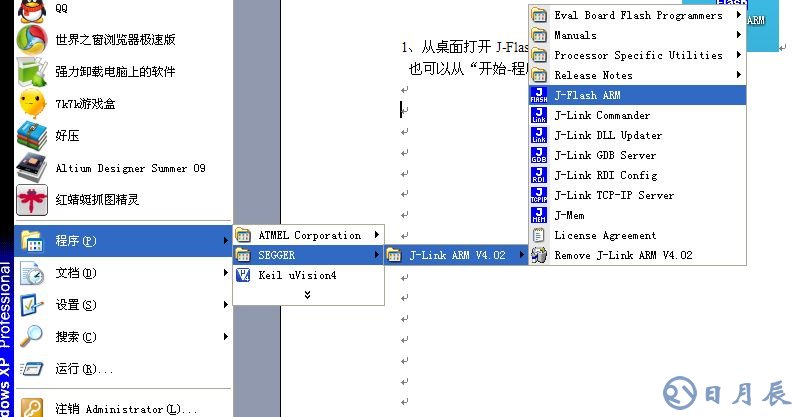
2、打开J-Flash ARM后,先进行芯片选项设置,打开OptionsàProject settings 如下图所示。
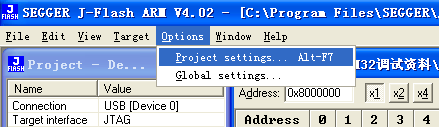
出现如下图所示的窗口,按照图中所示步骤进行设置
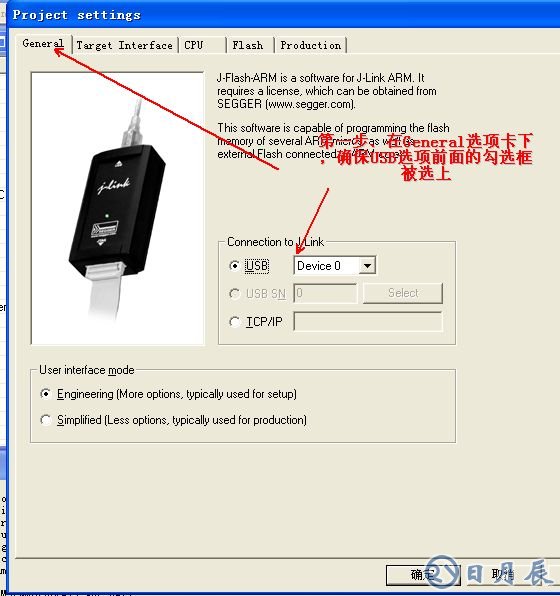
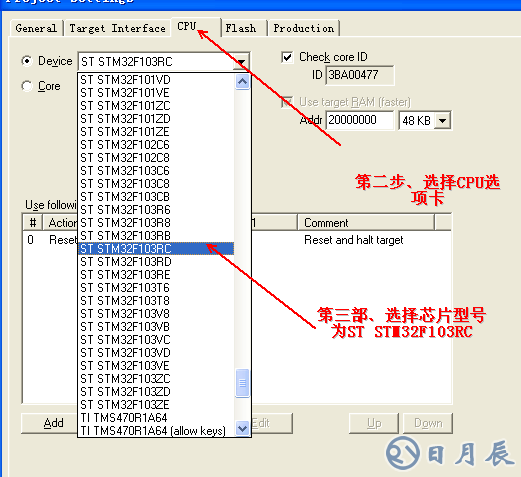
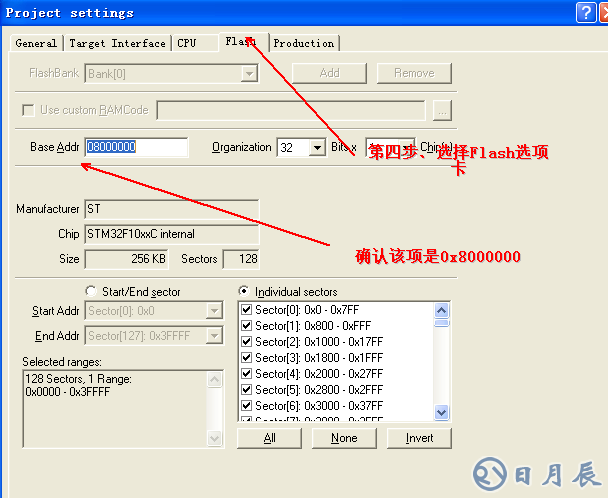
设置完成后,点击“确定”,保存设置。
3、选择烧录文件。点击FileàOpen,如下图所示,
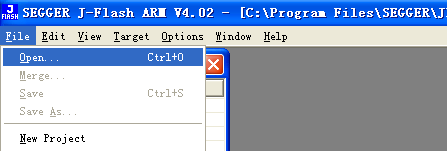
出现如下窗口,
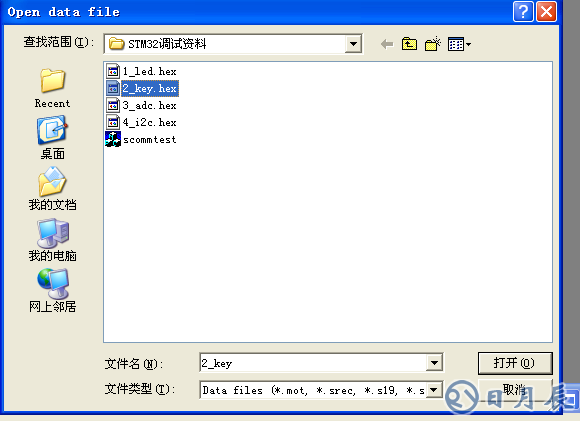
按照下面图中提示操作,
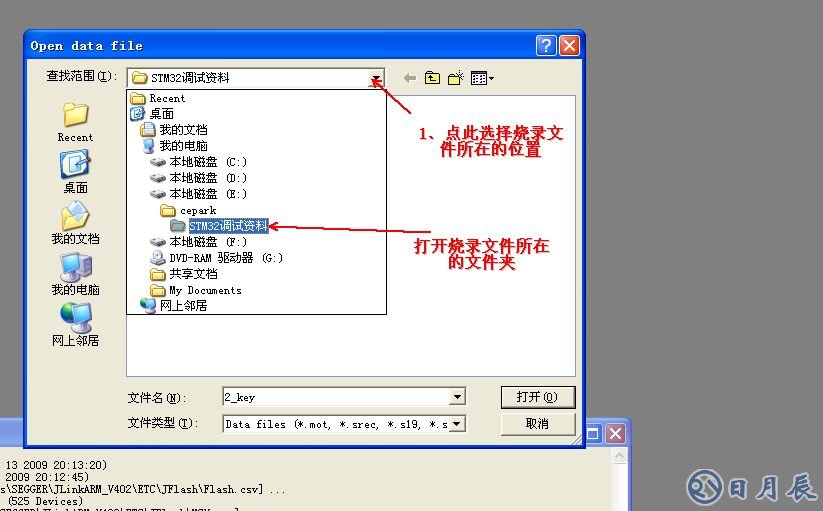
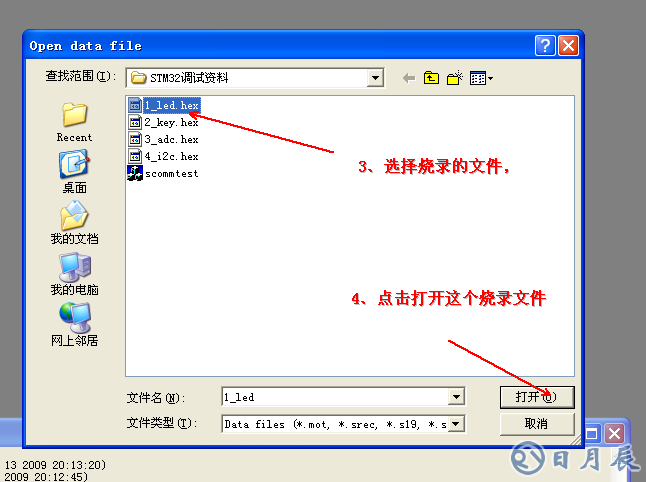
随后会显示打开的文件,如下图所示
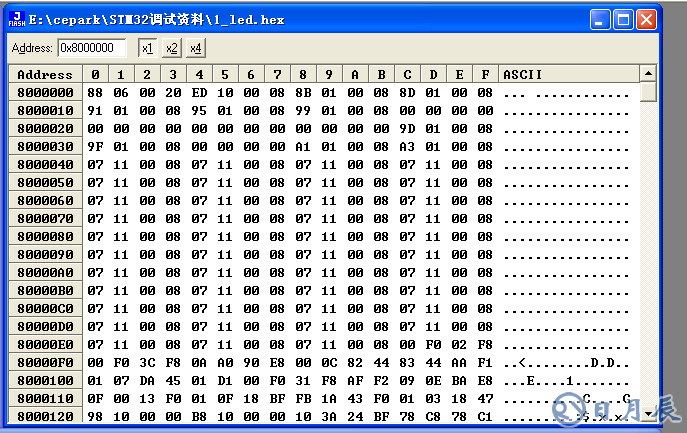
4、如果是第一次连接jlink与学习板,则按照下面图示操作
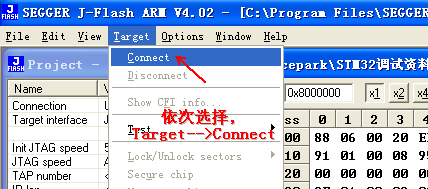
如果不是第一次连接学习板,则按下面图示操作

连接成功后,会有如下提示,否则说明板子与jlink之间连接有问题
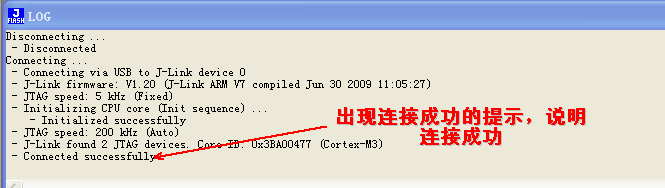
5、烧录程序,按照下图所示操作
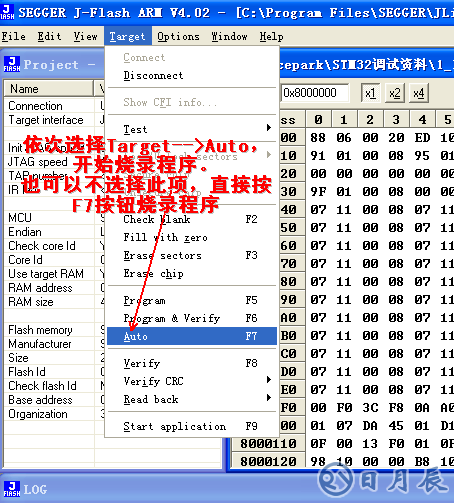
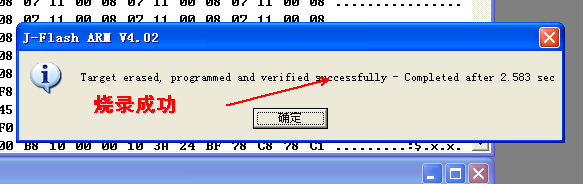
6、烧录成功后,按下学习板上的RST按键(学习板最右边的那个按键),这时候4个LED(LED1-LED4)会点亮,说明程序烧录成功,焊接的LED电路也正确。